Epson PhotoPC L-300 Manuel du propriétaire
PDF
Télécharger
Document
Photo!4_FR User’s Guide Proof Sign-off: KOW E.Omori S.Koide T.Takahashi NOC Lee COVER.FM 2/20/03 R Rev. B A5 size ® Appareil photo numérique EPSON Guide des logiciels de l’appareil photo numérique Tous droits réservés. Aucune partie de ce manuel ne peut être reproduite, stockée dans un système documentaire ou transmise sous quelque forme ou de quelque manière que ce soit, électronique, mécanique, par photocopie, enregistrement ou autre, sans l'accord préalable écrit de SEIKO EPSON CORPORATION. Aucune responsabilité en matière de brevets ne s'applique à l’utilisation des renseignements contenus dans le présent manuel, ou aux dommages pouvant résulter d’une telle utilisation. Ni SEIKO EPSON CORPORATION ni ses filiales ne pourront être tenus responsables envers l'acquéreur de ce produit ou envers les tiers, des dommages, pertes, frais ou dépenses encourus par l'acquéreur ou les tiers à la suite des événements suivants : accident, mauvaise utilisation ou abus de ce produit, modification, réparation ou altération illicites de ce produit. SEIKO EPSON CORPORATION et ses filiales ne pourront être tenus responsables des dommages ou problèmes survenus par suite de l'utilisation de produits optionnels ou consommables autres que ceux désignés par SEIKO EPSON CORPORATION comme étant des Produits d’origine EPSON ou des Produits approuvés par EPSON. EPSON est une marque déposée de SEIKO EPSON CORPORATION. Microsoft et Windows sont des marques déposées de Microsoft Corporation aux États-Unis d’Amérique et dans d’autres pays. Apple, Macintosh, Mac, iMac et Power Macintosh sont des marques déposées de Apple Computer, Inc. QuickTime et le logo QuickTime sont des marques déposées utilisées sous licence. Le logo QuickTime est enregistré aux États-Unis et dans d’autres pays. Avis général : Les autres noms de produit utilisés dans ce guide sont donnés uniquement à titre d'identification et peuvent être des noms de marque de leur détenteurs respectifs. Copyright © 2003 SEIKO EPSON CORPORATION, Nagano, Japon. Français / L Photo!4_FR User’s Guide INSTALL.FM 2/19/03 Rev. B A5 size Proof Sign-off: KOW E.Omori S.Koide T.Takahashi NOC Lee Présentation des logiciels Le CD-ROM fourni avec votre appareil photo numérique EPSON contient les logiciels suivants. ❏ EPSON Photo!4 vous permet d’afficher et de gérer les fichiers image enregistrés sur votre ordinateur ou sur la carte mémoire de votre appareil photo. ❏ EPSON CameraStarter vous fournit un moyen pratique de lancement des logiciels qui permettent d’imprimer et d’enregistrer les images présentes sur votre carte mémoire SD. ❏ EPSON AutoDownloader vous permet de transférer des photos de votre appareil photo à votre ordinateur de façon rapide et structurée. ❏ EPSON CardMonitor permet le démarrage automatique de EPSON CameraStarter en détectant la connexion de l’appareil photo à l’ordinateur, ou l’insertion de la carte mémoire SD dans un emplacement pour carte PC. ❏ EPSON PhotoQuicker vous permet d’imprimer des photos simplement mais de diverses façons à partir de votre ordinateur. ❏ EPSON PRINT Image Framer Tool vous permet de transférer des cadres (fichiers de disposition) vers la carte mémoire SD de votre appareil photo numérique. ❏ QuickTime 5 vous permet de lire des clips vidéo. 2 Proof Sign-off: KOW E.Omori S.Koide T.Takahashi NOC Lee Photo!4_FR User’s Guide INSTALL.FM 2/19/03 R Rev. B A5 size Installation et configuration des logiciels Le CD-ROM contient les logiciels de l’appareil photo numérique et les manuels en ligne. Français Remarque : ❏ Si vous utilisez Windows Me, 98 ou Mac OS 8.6, le pilote USB s’installe en même temps que EPSON Photo!4. Si vous utilisez Windows XP, 2000, Mac OS 9 ou une version ultérieure, vous pouvez utiliser le pilote USB par défaut livré avec votre système d’exploitation. ❏ Pour utiliser la fonction d’impression, vous devez installer EPSON PhotoQuicker 3.4. Configuration système requise Avant de connecter l’appareil photo numérique L-300/200 à votre ordinateur et de lancer les logiciels correspondants, vérifiez que l’un des systèmes d’exploitation suivants est utilisé sur votre ordinateur. Logiciel Système d'exploitation ❏ EPSON Photo!4/EPSON CameraStarter/ EPSON AutoDownloader Microsoft® Windows® XP Édition Familiale, XP Édition Professionnelle, Millennium, 98, 2000 Professional, Mac OS® 8.6 à 9.x, Mac OS X 10.2 ou plus récent ❏ EPSON CardMonitor ❏ EPSON PRINT Image Framer Tool ❏ EPSON PhotoQuicker ❏ QuickTime 5 Microsoft Windows XP Édition Familiale, XP Édition Professionnelle, Millennium Edition, 98, 2000 Professional, Mac OS 8.6 à 9.x 3 L Photo!4_FR User’s Guide INSTALL.FM 2/19/03 Rev. B A5 size Proof Sign-off: KOW E.Omori S.Koide T.Takahashi NOC Lee Remarque : ❏ La configuration suivante est nécessaire au bon fonctionnement de la connexion USB. ❏ L’ordinateur est équipé de Windows XP/Me/98/2000 (Windows 98/Me/2000 était préinstallé sur l’ordinateur au moment de l’achat ou une version préinstallée de Windows Me/98 a été mise à niveau vers Windows XP/Me/2000). ❏ L’ordinateur est compatible USB. ❏ L’ordinateur dispose d’un port USB disponible. ❏ Le logiciel EPSON PhotoQuicker 3.4 fourni sur le CD-ROM de l’appareil photo numérique EPSON ne peut pas être utilisé avec Mac OS X. Installation des logiciels 1. Insérez le CD-ROM dans le lecteur. Windows XP : La boîte de dialogue du programme d’installation EPSON s’affiche. Remarque : Si la boîte de dialogue du programme d’installation EPSON ne s’affiche pas, cliquez sur l’icône du CD-ROM puis sélectionnez Ouvrir dans le menu Fichier. Double-cliquez sur SETUP.EXE. Mac OS 8.6 à 9.x : Double-cliquez sur l’icône EPSON dans le dossier EPSON. Mac OS X : Double-cliquez sur le dossier Mac OS X dans le dossier EPSON, puis cliquez sur l’icône EPSON. Remarque : Lorsque la boîte de dialogue d’authentification des privilèges d’administrateur s’affiche, entrez le nom d’utilisateur et le mot de passe, puis cliquez sur OK. 4 Proof Sign-off: KOW E.Omori S.Koide T.Takahashi NOC Lee Photo!4_FR User’s Guide INSTALL.FM 2/19/03 R Rev. B A5 size Français 2. La boîte de dialogue affiche une liste de logiciels à installer. Cliquez sur Installer. Remarque : La première fois, installez tous les logiciels. Pour sélectionner un logiciel à installer, cliquez sur le bouton Personnalisée. 3. Suivez les instructions qui s’affichent jusqu’à ce que tous les logiciels soient installés. Lorsqu’un message vous informe que l’installation est terminée, cliquez sur OK. Remarque pour les utilisateurs de Windows XP et de Mac OS X: Avant de connecter l’appareil photo numérique à l’ordinateur, vous devez modifier les paramètres relatifs à l’opération à effectuer lorsque vous insérez une carte mémoire SD dans l’appareil photo numérique ou dans l’emplacement pour carte PC d’un périphérique. Pour modifier les paramètres, reportez-vous à la section “Configuration de CardMonitor” à la page 6. 5 L Photo!4_FR User’s Guide INSTALL.FM 2/19/03 Rev. B A5 size Proof Sign-off: KOW E.Omori S.Koide T.Takahashi NOC Lee Configuration de CardMonitor Vous pouvez modifier la définition de l’opération à effectuer lorsque vous insérez une carte mémoire SD dans l’appareil photo numérique ou dans l’emplacement pour carte PC d’un périphérique. Procédez comme suit : Pour Windows XP 1. Cliquez sur Démarrer puis sélectionnez Poste de travail. 2. Cliquez avec le bouton droit sur le périphérique dans lequel vous voulez insérer une carte mémoire SD, puis sélectionnez Propriétés. 3. Cliquez sur l'onglet Exécution automatique. 4. Choisissez Images comme type de contenu. Si la carte mémoire contient des enregistrements audio ou des clips vidéo, choisissez Contenu mixte. 5. Choisissez Sélectionner une action à exécuter, puis choisissez Démarrer CardMonitor à l’aide de EPSON CardMonitor1.x. 6. Cliquez sur Appliquer puis sur OK. Pour Mac OS X 1. Double-cliquez sur l’icône Capture d’image dans le dossier Applications. 2. Sélectionnez Préférences dans le menu Capture d’image pour ouvrir la zone de dialogue Préférences de capture d’image. 3. Sélectionnez Autre dans la liste Préférences de l’appareil photo. Une zone de dialogue s’affiche pour vous inviter à sélectionner une application. 4. Sélectionnez EPSON CardMonitor pour X dans le dossier EPSON CardMonitor du dossier Applications. 5. Cliquez sur Ouvrir. 6 Photo!4_FR User’s Guide Proof Sign-off: KOW E.Omori S.Koide T.Takahashi NOC Lee START.FM 2/19/03 R Rev. B A5 size Lancement du logiciel Remarque : ❏ Vous ne pouvez pas lancer le pilote USB et EPSON CardMonitor séparément. ❏ Pour lancer EPSON CameraStarter et EPSON AutoDownloader, reportez-vous au guide d’utilisation en ligne EPSON Photo!4/AutoDownloader/ CameraStarter. Pour consulter le guide d’utilisation en ligne, reportez-vous à la section “Pour avoir plus d’informations” à la page 8. ❏ Sous Mac OS X, l’impression avec EPSON PhotoQuicker doit se faire dans l’environnement Classic. Windows Logiciel Menu EPSON Photo!4 Cliquez sur Démarrer, pointez Tous les programmes (ou Programmes), puis sélectionnez EPSON Camera. Sélectionnez EPSON Photo!4, puis cliquez sur EPSON Photo!4. EPSON PhotoQuicker Cliquez sur Démarrer, pointez Tous les programmes (ou Programmes), puis sélectionnez EPSON PhotoQuicker. Cliquez sur EPSON PhotoQuicker3.4. EPSON PRINT Image Framer Tool Lancez EPSON Photo!4 puis sélectionnez Lancer EPSON PRINT Image Framer Tool dans le menu Fichier. Macintosh Logiciel Menu EPSON Photo!4 Double-cliquez sur l’icône EPSON Photo!4 dans le dossier EPSON Photo!4. EPSON PhotoQuicker Double-cliquez sur l’icône EPSON PhotoQuicker dans le dossier EPSON PhotoQuicker sur le bureau. EPSON PRINT Image Framer Tool Lancez EPSON Photo!4 puis sélectionnez Lancer EPSON PRINT Image Framer Tool dans le menu Fichier. 7 Français Pour lancer le logiciel, procédez comme suit. L Photo!4_FR User’s Guide START.FM 2/19/03 Rev. B A5 size Proof Sign-off: KOW E.Omori S.Koide T.Takahashi NOC Lee Pour avoir plus d’informations Pour plus d’informations sur les logiciels fournis sur le CD-ROM, reportez-vous au guide d’utilisation en ligne EPSON Photo!4/AutoDownloader/CameraStarter ou au guide d’utilisation d’EPSON PhotoQuicker. Lancez le logiciel, ouvrez le guide en ligne et suivez les indications qui suivent. Logiciel Pour lancer le guide d’utilisation en ligne... EPSON Photo!4 Dans le menu Aide (Windows), Pomme (Mac OS 8.6 à 9.X) ou EPSON Photo!4 (Mac OS X), cliquez sur EPSON Photo!4 Aide. EPSON PhotoQuicker Cliquez sur le bouton Aide dans la boîte de dialogue. EPSON PRINT Image Framer Tool Lancez EPSON PRINT Image Framer Tool puis sélectionnez EPSON PRINT Image Framer Tool Aide dans le menu Aide. Remarque : Vous pouvez accéder au guide d’utilisation en ligne EPSON Photo!4/AutoDownloader/ CameraStarter ou au guide d’utilisation d’EPSON PhotoQuicker en utilisant le menu Démarrer (Windows), ou en double-cliquant sur le dossier MANUAL dans le dossier de chaque programme puis en double-cliquant sur INDEX.HTM (Macintosh). 8 ">
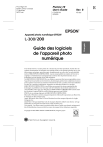
Lien public mis à jour
Le lien public vers votre chat a été mis à jour.